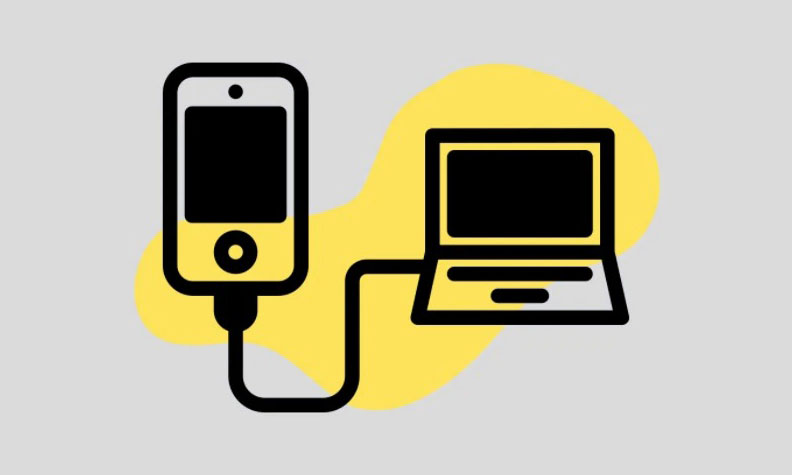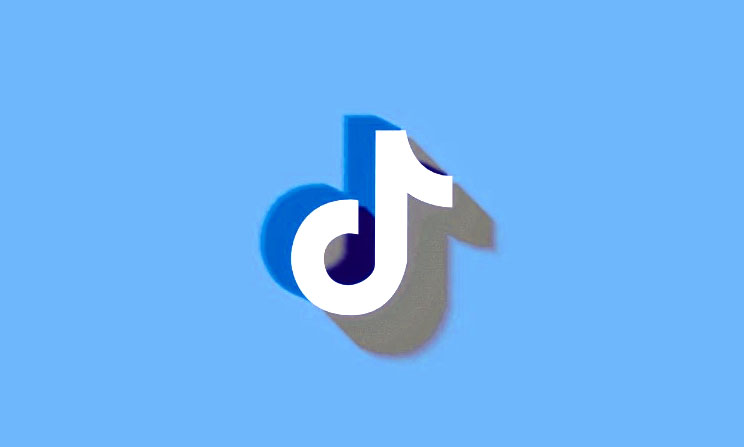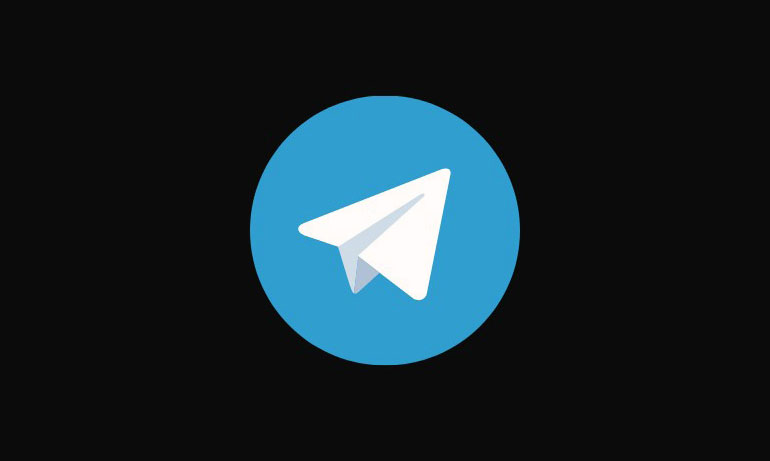Ứng dụng Photos trên iPhone đã rất quen thuộc với người dùng. Và nó cũng mang đến một số tính năng thú vị bên cạnh là thư viện lưu trữ ảnh. iPhone sắp xếp ảnh thành video được gọi là ‘Kỷ niệm’ sau khi nhận diện khuôn mặt mọi người, địa điểm và sự kiện trong thư viện. Tính năng dựng phim mà ứng dụng Photos tạo ra thường rất đẹp. Nó tự quyết định những ảnh hoặc video nào sẽ được đưa vào Kỷ niệm.
Nhưng nếu bạn không thích một bức ảnh cụ thể trong Kỷ niệm thì cũng có thể dễ dàng thêm hoặc xóa ảnh khỏi Kỷ niệm. Hãy theo dõi hướng dẫn bên dưới.
Thêm ảnh
Thêm ảnh vào Kỷ niệm có thể hơi phức tạp. Ứng dụng Photos sắp xếp ảnh và tự tạo kỷ niệm sau khi nhận ra các địa điểm, sự kiện hoặc những người trong thư viện. Giả sử bạn đã đi du lịch và chụp rất nhiều ảnh. iPhone sẽ quản lý một Kỷ niệm dựa trên sự kiện và bao gồm một số ảnh hoặc video nổi bật trong đó. Bạn có thể thêm nhiều ảnh vào đó.
Nhưng khi bạn tiếp tục thêm ảnh vào đó, không có gì đảm bảo rằng ảnh cụ thể mà bạn muốn thêm sẽ có sẵn. Nó không bao gồm danh sách đầy đủ ảnh hoặc video (nếu có rất nhiều) trong dữ liệu này. Các ảnh bổ sung có sẵn để thêm vẫn được ứng dụng Photos sắp xếp. Cách duy nhất để biết nó có sẵn hay không là cố gắng thêm ảnh và tìm kiếm ảnh đó.
Chuyển đến tab ‘Cho bạn’ (tiếng Anh là ‘For You’ ) từ cuối màn hình.
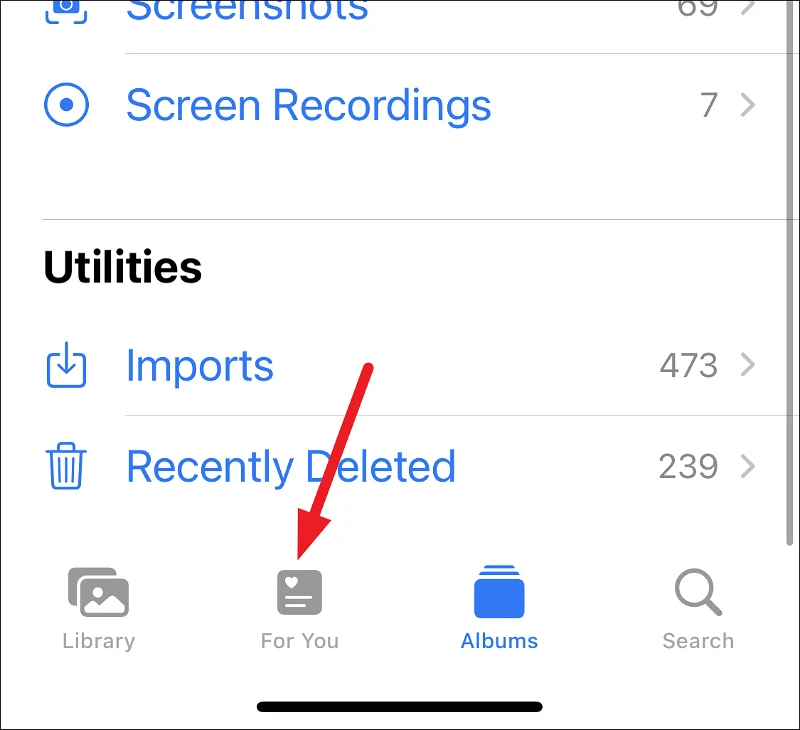
Sau đó, nhấn vào Kỷ niệm bạn muốn chỉnh sửa. Nếu nó không hiển thị ngay lập tức, hãy nhấn vào ‘Xem tất cả’ để mở danh sách đầy đủ và tìm Kỷ niệm ở đó.
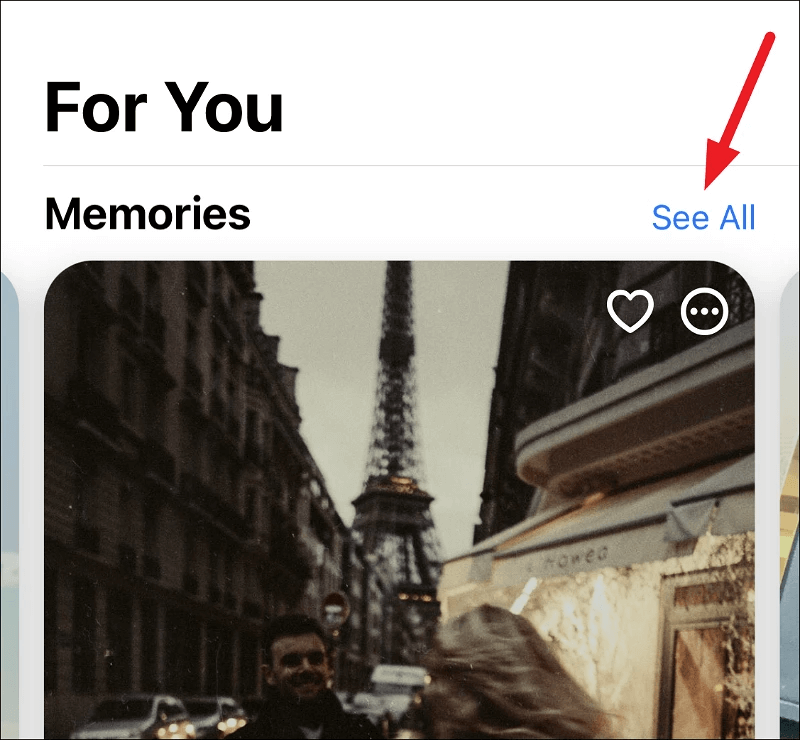
Kỷ niệm sẽ mở và bắt đầu phát trên toàn màn hình mà không có bất kỳ tùy chọn nào. Chạm vào màn hình một lần để hiển thị các công cụ và tùy chọn khác nhau có sẵn. Nhấn vào nút ‘More’ ở góc trên bên phải.
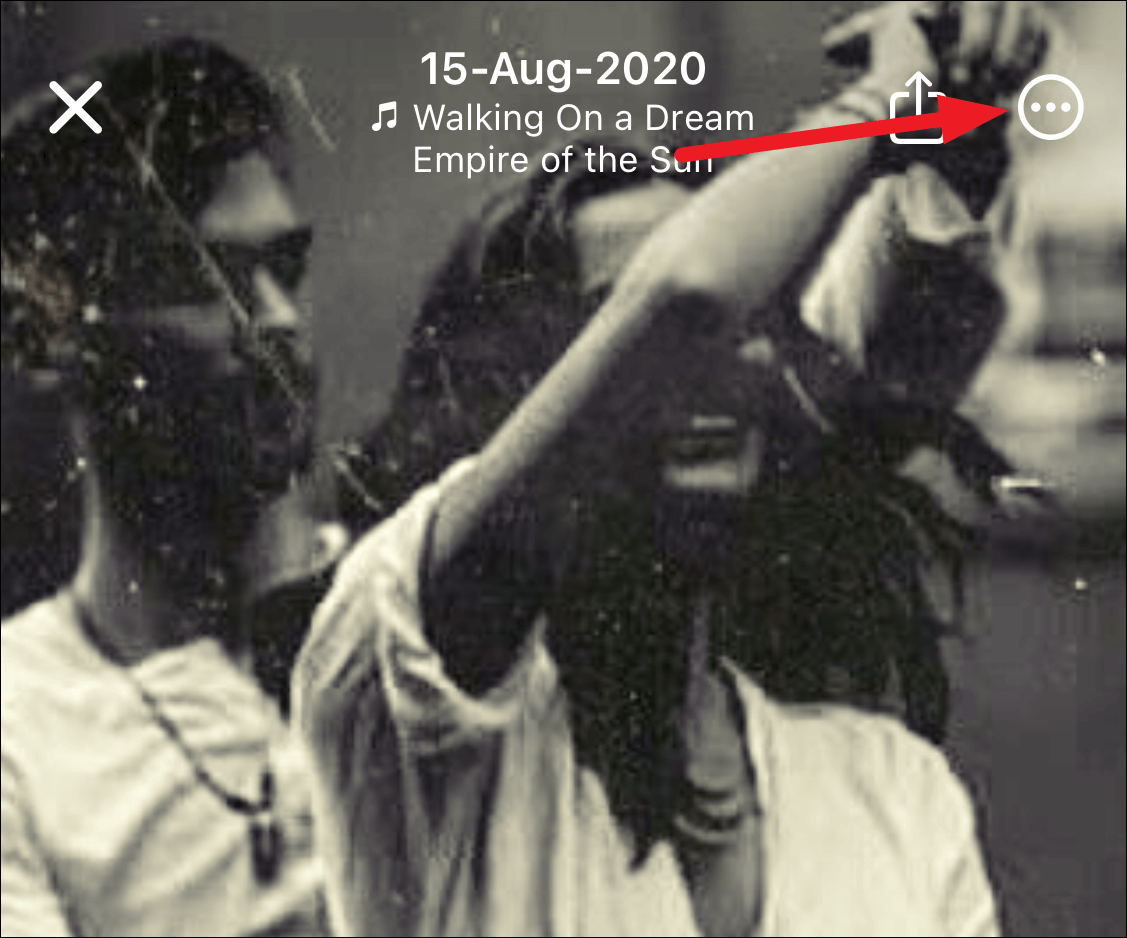
Sau đó, nhấn vào ‘Quản lý ảnh’ từ menu xuất hiện.
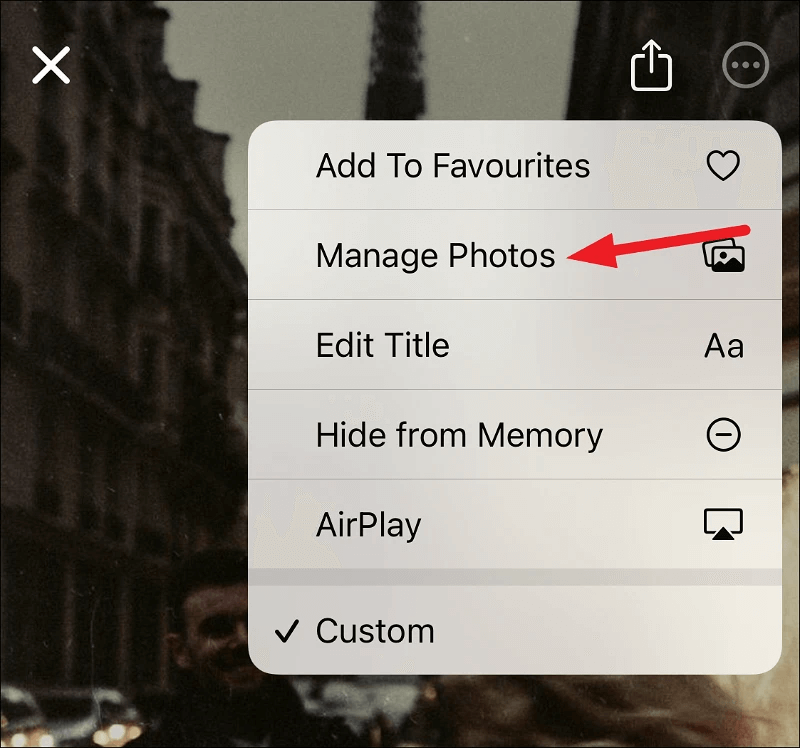
Tất cả ảnh hoặc video có sẵn cho Kỷ niệm đó sẽ xuất hiện. Những cái đã có trong Kỷ niệm sẽ có dấu tích màu xanh lam ở góc dưới bên phải của hình thu nhỏ. Chọn những người bạn muốn thêm và nhấn vào ‘Xong’.
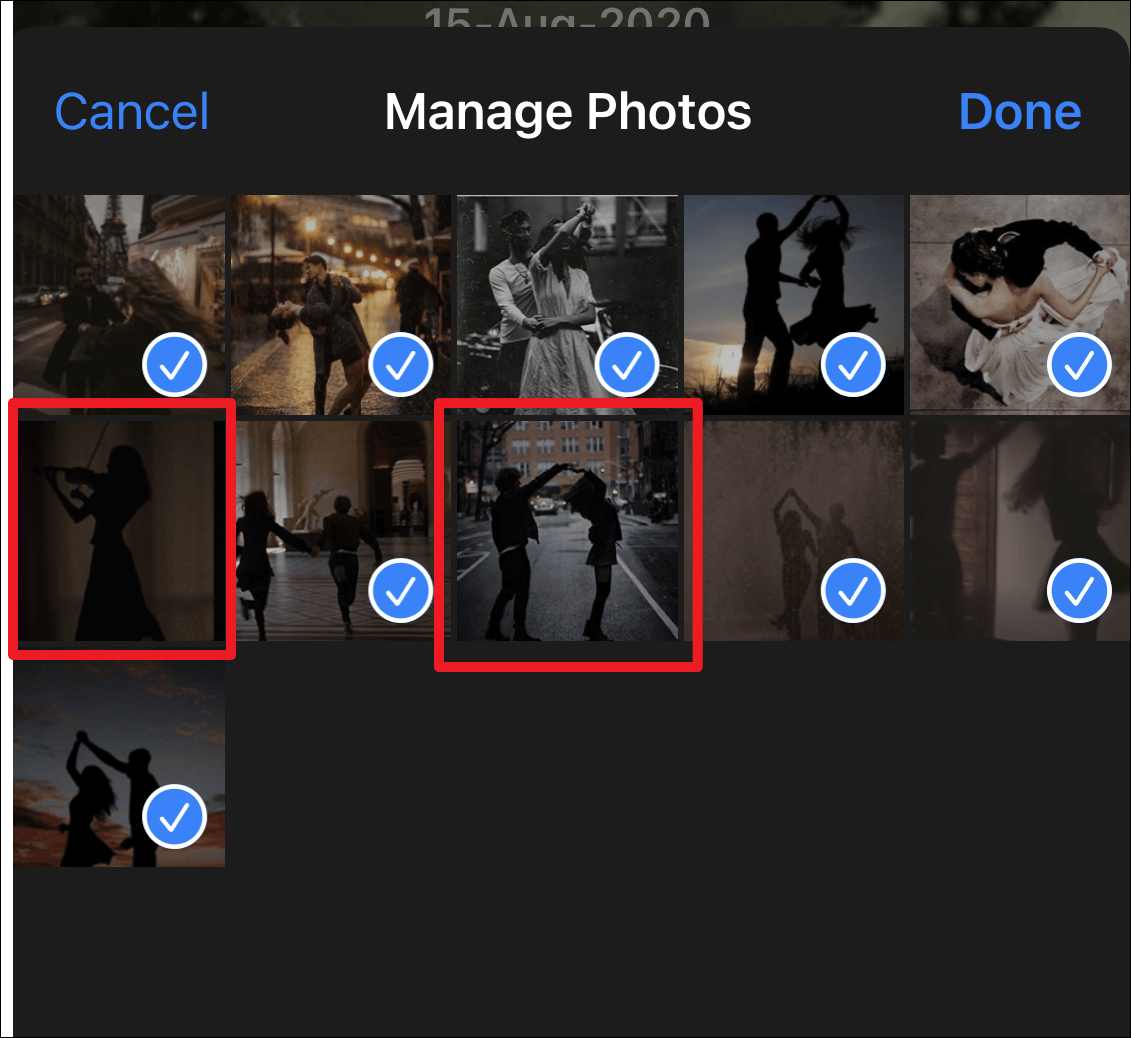
Nếu có bất kỳ ảnh hoặc video nào mà bạn thực sự muốn trở thành một phần của Kỷ niệm nhưng chúng không có sẵn trong lựa chọn được sắp xếp, bạn có thể tự tạo Kỷ niệm. Bạn có thể chọn ảnh và video của riêng mình và để ứng dụng Photos thực hiện công việc ghép chúng lại với nhau. Bạn không cần phải sắp xếp chúng theo cách thủ công trong video dựng phim.
Xóa ảnh
Bạn có thể dễ dàng xóa ảnh không thích khỏi Kỷ niệm. Xóa nó khỏi Kỷ niệm không xóa nó khỏi thư viện. Có nhiều cách để bạn có thể xóa ảnh khỏi Kỷ niệm. Khi xóa ảnh khỏi Kỷ niệm, bạn có thể thêm lại ảnh bất kỳ lúc nào bằng các bước trên.
Sử dụng tùy chọn ‘Quản lý ảnh’
Mở Kỷ niệm và chạm vào nó để hiển thị các tùy chọn trên màn hình. Sau đó, chuyển đến nút ‘Thêm’ (menu ba chấm) từ góc trên bên phải.
Nhấn vào ‘Quản lý ảnh’ từ menu.
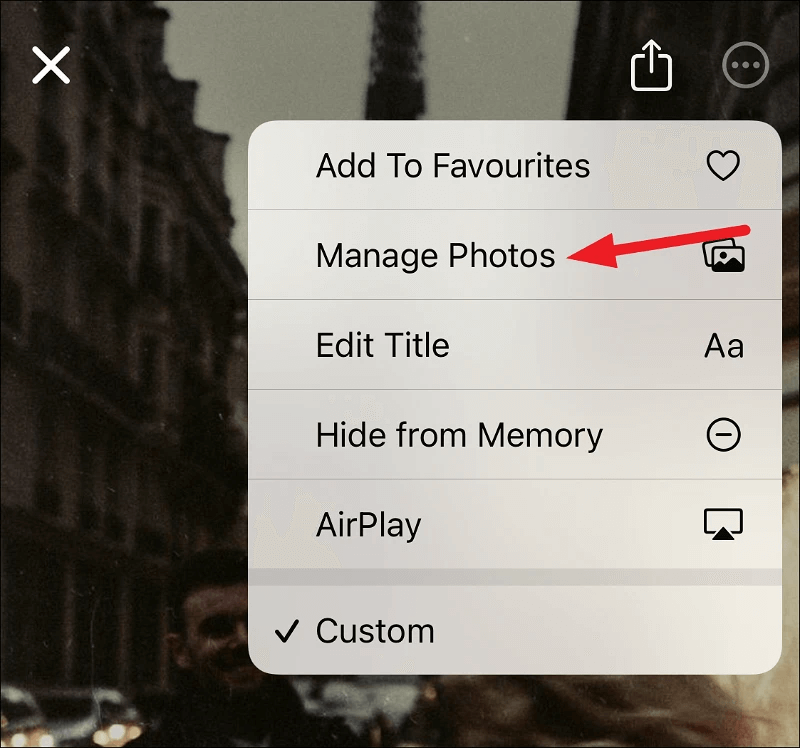
Các ảnh có sẵn trong Kỷ niệm sẽ mở ra. Những cái đã là một phần của dựng phim sẽ có một dấu tích màu xanh lam trên chúng. Nhấn vào ảnh bạn muốn xóa để bỏ chọn. Sau đó, nhấn vào ‘Xong’.

Phương pháp này hữu ích để thêm và xóa nhiều ảnh cùng một lúc.
Ẩn ảnh trong khi xem Kỷ niệm
Bạn cũng có thể xóa ảnh khỏi Kỷ niệm khi đang xem Kỷ niệm. Khi bạn bắt gặp bức ảnh mà bạn không thích khi đang xem lại Kỷ niệm thì xóa nó ngay lúc đó là lựa chọn tốt nhất. Nhấn vào Kỷ niệm để hiển thị các tùy chọn trên màn hình.
Sau đó, chạm vào nút ‘Dừng’ ở cuối màn hình để Kỷ niệm tạm dừng trên ảnh bạn muốn xóa. Tùy chọn này chỉ khả dụng khi bạn tạm dừng Kỷ niệm.
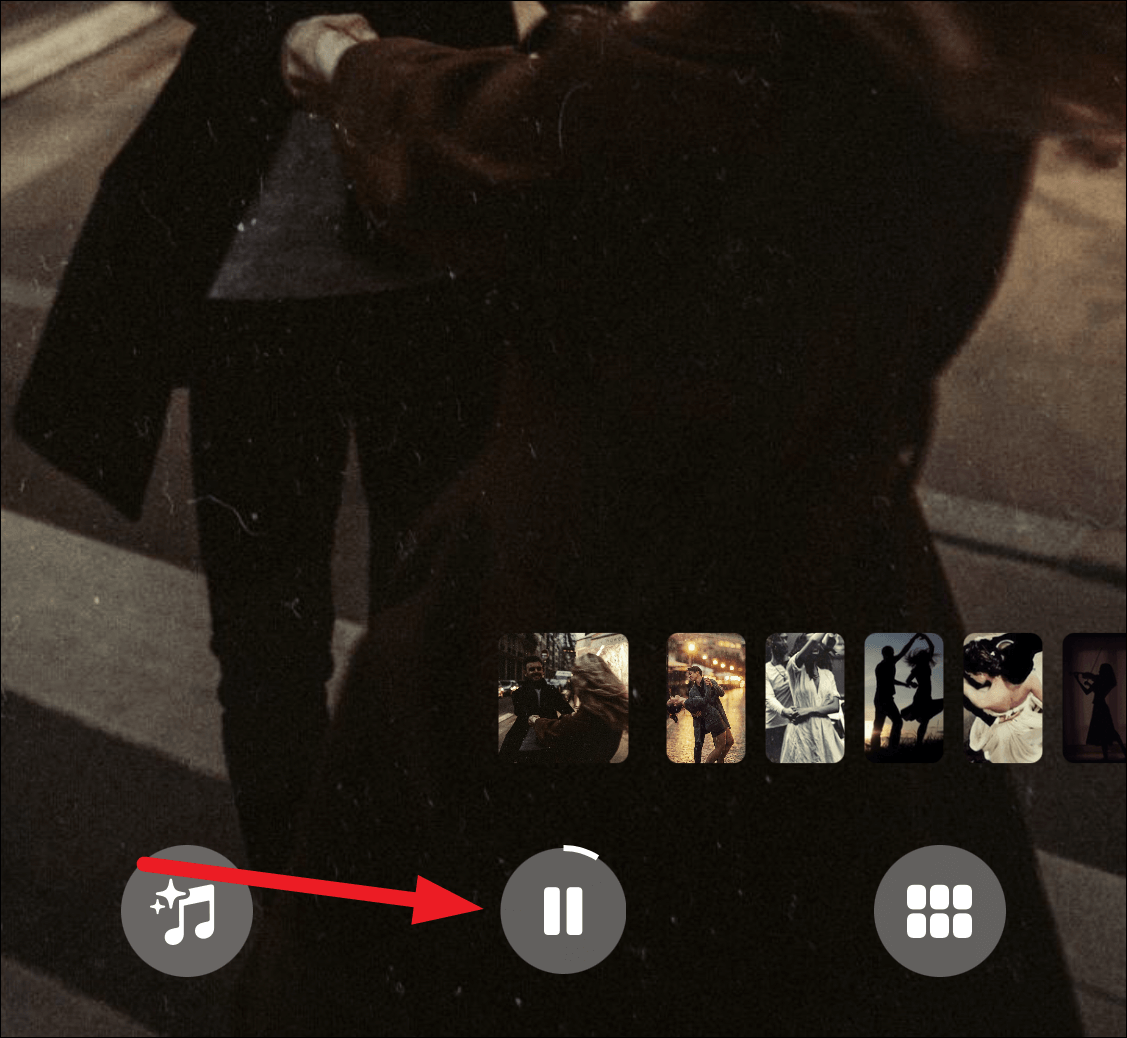
Nhấn vào ‘Thêm’ từ góc trên bên phải của màn hình và chọn ‘Ẩn khỏi kỷ niệm’ từ menu.
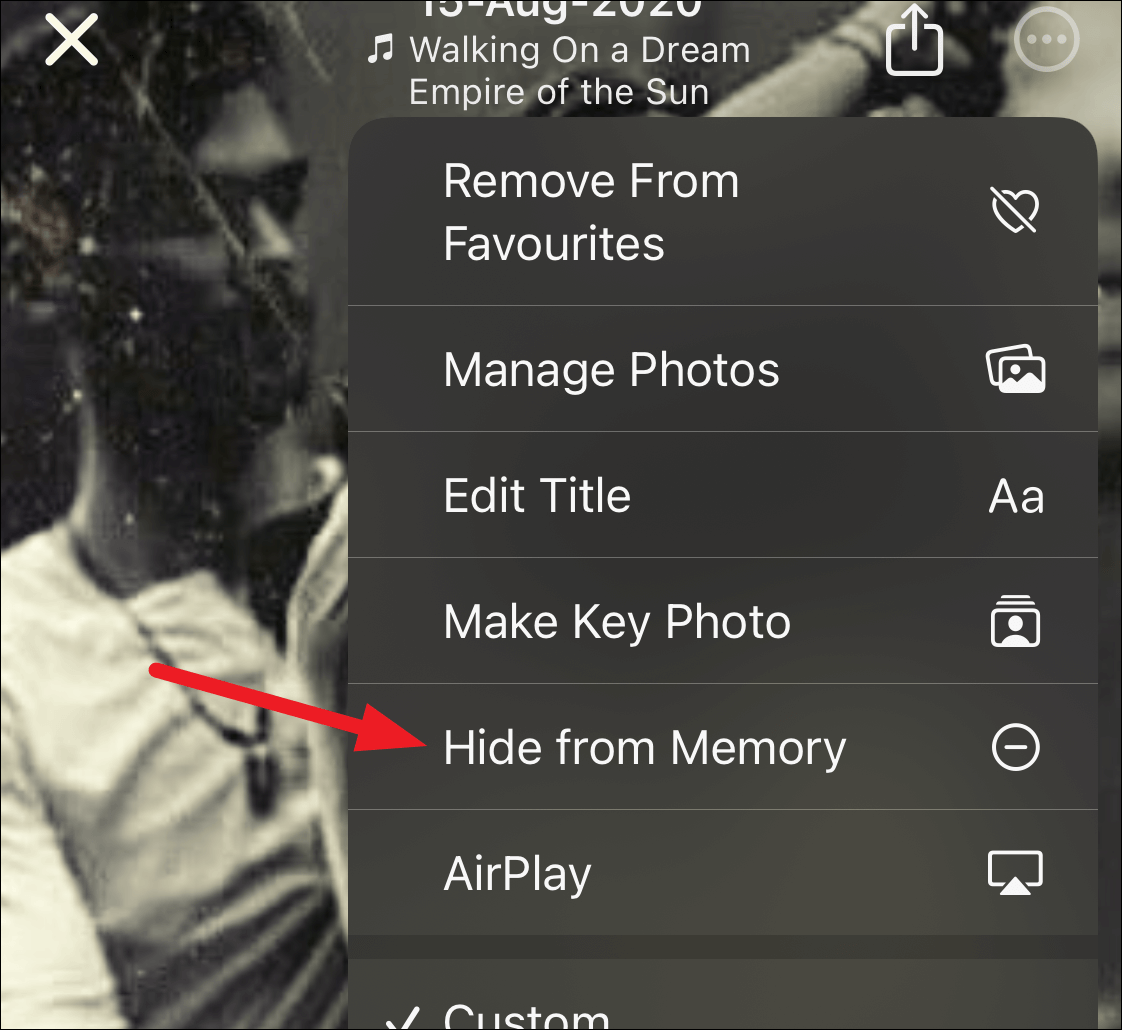
Sử dụng tùy chọn Browse
Đôi khi, Kỷ niệm tạo ra một số loại ảnh ghép cho một số ảnh, tức là hiển thị nhiều ảnh cùng một lúc trên màn hình. Bây giờ, bạn muốn xóa một trong các ảnh khỏi những ảnh này. Tùy chọn trên để ẩn ảnh khỏi Kỷ niệm khi xem nó ra ngoài cửa sổ. Trong trường hợp đó, hãy nhấn vào tùy chọn ‘Browse’ ở góc dưới bên phải của màn hình.
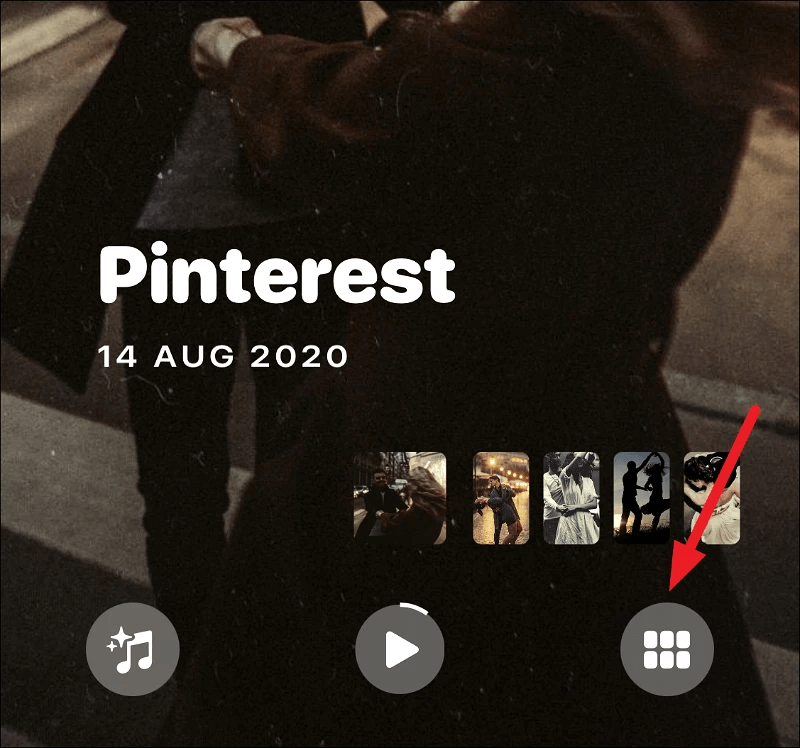
Khi bạn nhấn vào Browse, Kỷ niệm sẽ tiếp tục phát trong nền nếu bạn không tạm dừng trong khi tất cả ảnh trong Kỷ niệm sẽ có sẵn để duyệt qua trên màn hình.
Nhấn và giữ ảnh bạn muốn xóa.
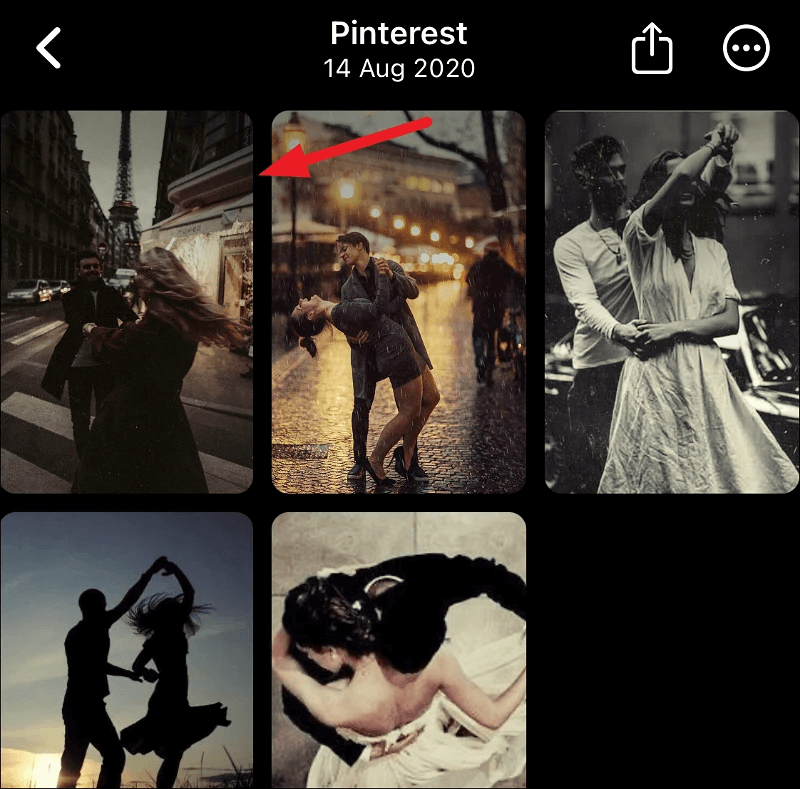
Một vài tùy chọn sẽ xuất hiện. Nhấn vào ‘Ẩn khỏi Kỷ niệm’ để xóa nó khỏi Kỷ niệm.
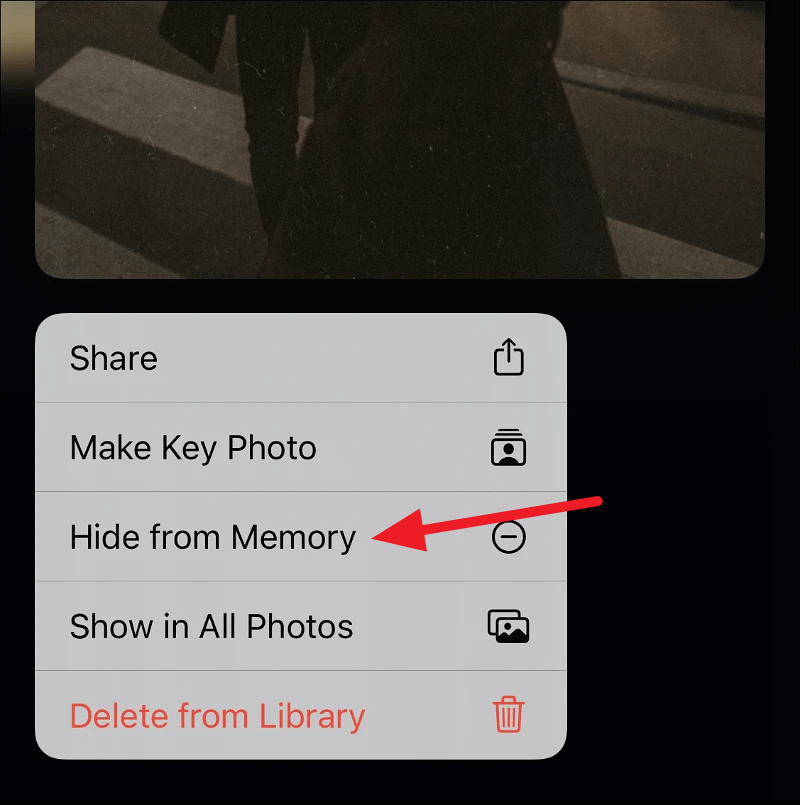
Mặc dù ứng dụng Photos lưu trữ những kỷ niệm cho bạn, nhưng nó vẫn cho phép bạn kiểm soát rất nhiều đối với chúng. Ngoài việc thêm hoặc xóa ảnh, bạn cũng có thể chỉnh sửa tiêu đề, phụ đề, độ dài, âm nhạc, giao diện,…để làm cho chúng trở nên thân thiện hơn.